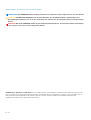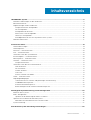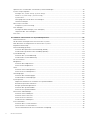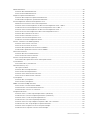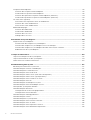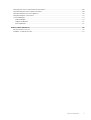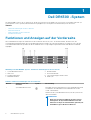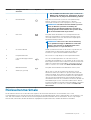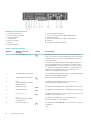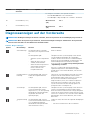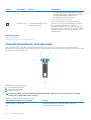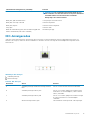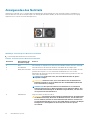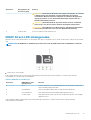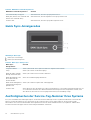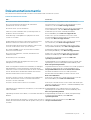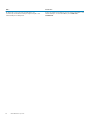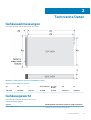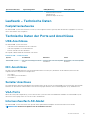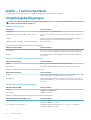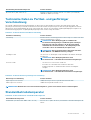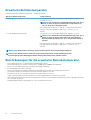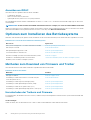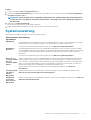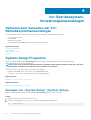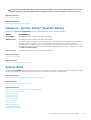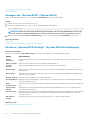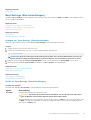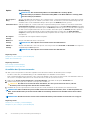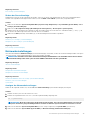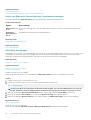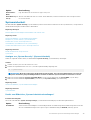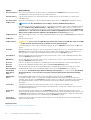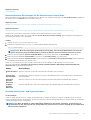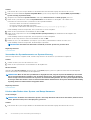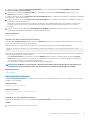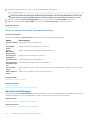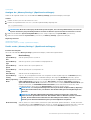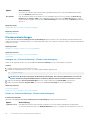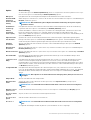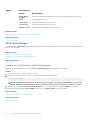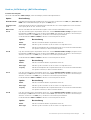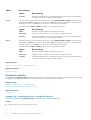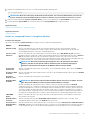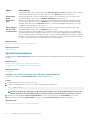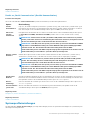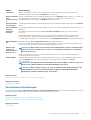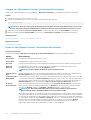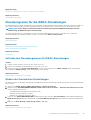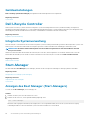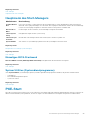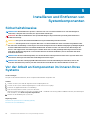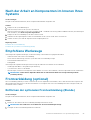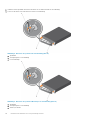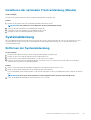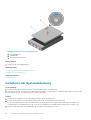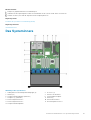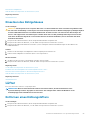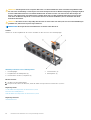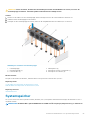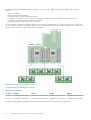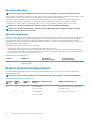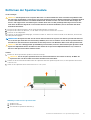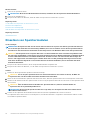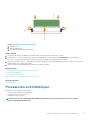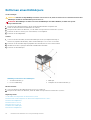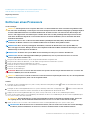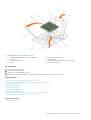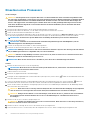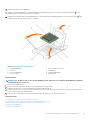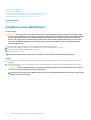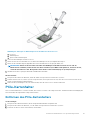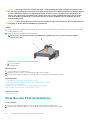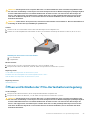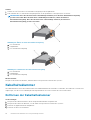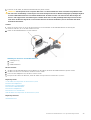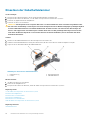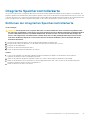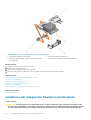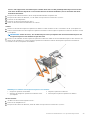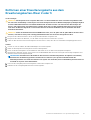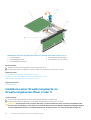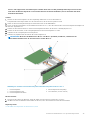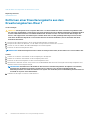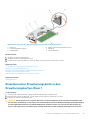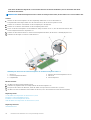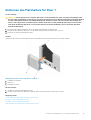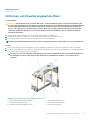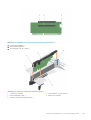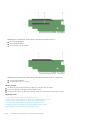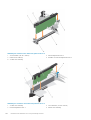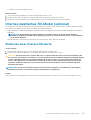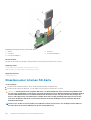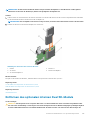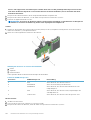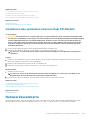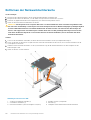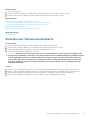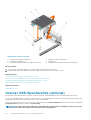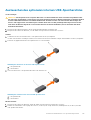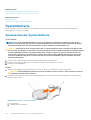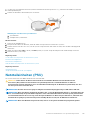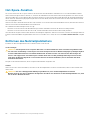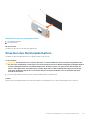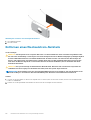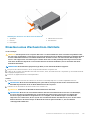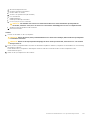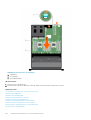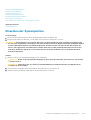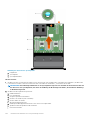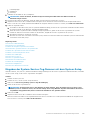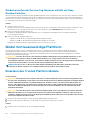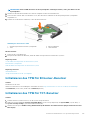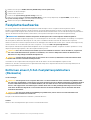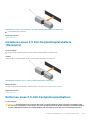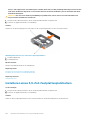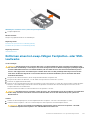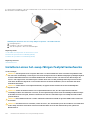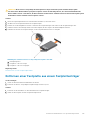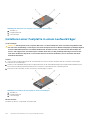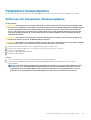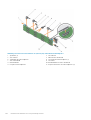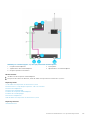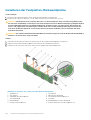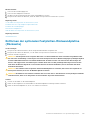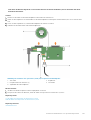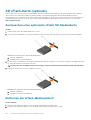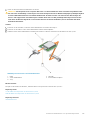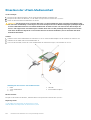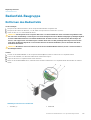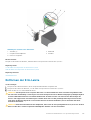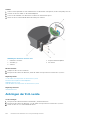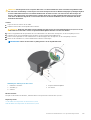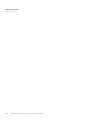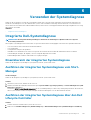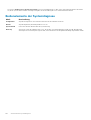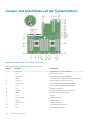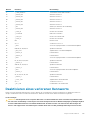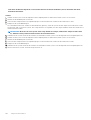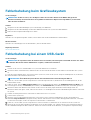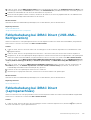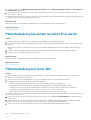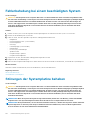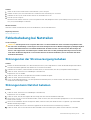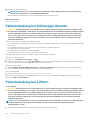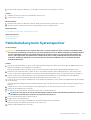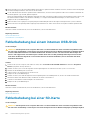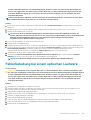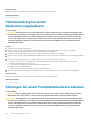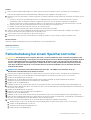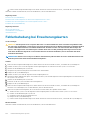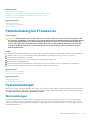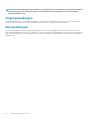Dell DR4300 -System
Benutzerhandbuch
Vorschriftenmodell: E31S Series
Vorschriftentyp: E31S001

Anmerkungen, Vorsichtshinweise und Warnungen
ANMERKUNG: Eine ANMERKUNG liefert wichtige Informationen, mit denen Sie den Computer besser einsetzen können.
VORSICHT: Ein VORSICHTSHINWEIS macht darauf aufmerksam, dass bei Nichtbefolgung von Anweisungen eine
Beschädigung der Hardware oder ein Verlust von Daten droht, und zeigt auf, wie derartige Probleme vermieden werden
können.
WARNUNG: Durch eine WARNUNG werden Sie auf Gefahrenquellen hingewiesen, die materielle Schäden, Verletzungen
oder sogar den Tod von Personen zur Folge haben können.
© 2016 Dell Inc. Alle Rechte vorbehalten. Dieses Produkt ist durch US-amerikanische und internationale Urheberrechtsgesetze und
nach sonstigen Rechten an geistigem Eigentum geschützt. Dell und das Dell Logo sind Marken von Dell Inc. in den Vereinigten Staaten
und/oder anderen Geltungsbereichen. Alle anderen in diesem Dokument genannten Marken und Handelsbezeichnungen sind
möglicherweise Marken der entsprechenden Unternehmen.
Rev. A01

1 Dell DR4300 -System.................................................................................................................... 8
Funktionen und Anzeigen auf der Vorderseite...................................................................................................................8
Rückseitenmerkmale............................................................................................................................................................. 9
Diagnoseanzeigen auf der Vorderseite...............................................................................................................................11
Festplattenlaufwerk: Anzeigecodes.............................................................................................................................12
NIC-Anzeigecodes..........................................................................................................................................................13
Anzeigecodes des Netzteils.......................................................................................................................................... 14
iDRAC Direct-LED-Anzeigecodes................................................................................................................................ 15
Quick Sync-Anzeigecodes.............................................................................................................................................16
Ausfindigmachen der Service-Tag-Nummer Ihres Systems.....................................................................................16
Dokumentationsmatrix.........................................................................................................................................................17
2 Technische Daten....................................................................................................................... 19
Gehäuseabmessungen.........................................................................................................................................................19
Gehäusegewicht...................................................................................................................................................................19
Prozessor – Technische Daten......................................................................................................................................... 20
PSU – Technische Daten...................................................................................................................................................20
Technische Daten der Systembatterie............................................................................................................................. 20
Erweiterungsbus – Technische Daten..............................................................................................................................20
Arbeitsspeicher – Technische Daten................................................................................................................................20
Laufwerk – Technische Daten........................................................................................................................................... 21
Festplattenlaufwerke..................................................................................................................................................... 21
Technische Daten der Ports und Anschlüsse...................................................................................................................21
USB-Anschlüsse............................................................................................................................................................. 21
NIC-Anschlüsse.............................................................................................................................................................. 21
Serieller Anschluss..........................................................................................................................................................21
VGA-Ports.......................................................................................................................................................................21
Internes Zweifach-SD-Modul....................................................................................................................................... 21
Grafik – Technische Daten.................................................................................................................................................22
Umgebungsbedingungen....................................................................................................................................................22
Technische Daten zu Partikel- und gasförmiger Verschmutzung ..........................................................................23
Standardbetriebstemperatur........................................................................................................................................23
Erweiterte Betriebstemperatur....................................................................................................................................24
Beschränkungen für die erweiterte Betriebstemperatur..........................................................................................24
3 Anfängliche Systemeinrichtung und Erstkonfiguration.................................................................. 25
Einrichten Ihres Systems....................................................................................................................................................25
iDRAC-Konfiguration...........................................................................................................................................................25
Optionen für die Einrichtung der iDRAC-IP-Adresse................................................................................................25
Optionen zum Installieren des Betriebssystems..............................................................................................................26
Methoden zum Download von Firmware und Treiber.............................................................................................. 26
Systemverwaltung...............................................................................................................................................................27
4 Vor-Betriebssystem-Verwaltungsanwendungen............................................................................28
Inhaltsverzeichnis
Inhaltsverzeichnis 3

Optionen zum Verwalten der Vor-Betriebssystemanwendungen.................................................................................28
System-Setup-Programm..................................................................................................................................................28
Anzeigen von „System Setup“ (System-Setup)....................................................................................................... 28
Details zu „System Setup“ (System-Setup)..............................................................................................................29
System BIOS.................................................................................................................................................................. 29
Dienstprogramm für die iDRAC-Einstellungen...........................................................................................................53
Geräteeinstellungen.......................................................................................................................................................54
Dell Lifecycle Controller......................................................................................................................................................54
Integrierte Systemverwaltung..................................................................................................................................... 54
Start-Manager..................................................................................................................................................................... 54
Anzeigen des Boot Manager (Start-Managers)........................................................................................................54
Hauptmenü des Start-Managers.................................................................................................................................55
PXE-Start.............................................................................................................................................................................55
5 Installieren und Entfernen von Systemkomponenten..................................................................... 56
Sicherheitshinweise.............................................................................................................................................................56
Vor der Arbeit an Komponenten im Inneren Ihres Systems...........................................................................................56
Nach der Arbeit an Komponenten im Inneren Ihres Systems........................................................................................57
Empfohlene Werkzeuge......................................................................................................................................................57
Frontverkleidung (optional)................................................................................................................................................57
Entfernen der optionalen Frontverkleidung (Blende)............................................................................................... 57
Installieren der optionalen Frontverkleidung (Blende).............................................................................................. 59
Systemabdeckung...............................................................................................................................................................59
Entfernen der Systemabdeckung................................................................................................................................59
Installieren der Systemabdeckung...............................................................................................................................60
Das Systeminnere................................................................................................................................................................ 61
Kühlgehäuse.........................................................................................................................................................................62
Entfernen des Kühlgehäuses........................................................................................................................................62
Einsetzen des Kühlgehäuses........................................................................................................................................63
Lüfter.................................................................................................................................................................................... 63
Entfernen eines Kühlungslüfters..................................................................................................................................63
Einsetzen eines Kühlungslüfters..................................................................................................................................65
Lüfterbaugruppe .................................................................................................................................................................65
Entfernen der Lüfterbaugruppe...................................................................................................................................65
Installieren der Lüfterbaugruppe..................................................................................................................................66
Systemspeicher....................................................................................................................................................................67
Allgemeine Richtlinien zur Installation von Speichermodulen...................................................................................69
Betriebsartspezifische Richtlinien................................................................................................................................69
Beispiel-Speicherkonfigurationen................................................................................................................................ 70
Entfernen der Speichermodule.....................................................................................................................................71
Einsetzen von Speichermodulen..................................................................................................................................72
Prozessoren und Kühlkörper..............................................................................................................................................73
Entfernen eines Kühlkörpers........................................................................................................................................ 74
Entfernen eines Prozessors..........................................................................................................................................75
Einsetzen eines Prozessors..........................................................................................................................................78
Installieren eines Kühlkörpers.......................................................................................................................................80
PCIe-Kartenhalter................................................................................................................................................................ 81
Entfernen des PCIe-Kartenhalters...............................................................................................................................81
Einsetzen des PCIe-Kartenhalters...............................................................................................................................82
Öffnen und Schließen der PCIe-Kartenhalterverriegelung...................................................................................... 83
4
Inhaltsverzeichnis

Kabelhalteklammer.............................................................................................................................................................. 84
Entfernen der Kabelhalteklammer............................................................................................................................... 84
Einsetzen der Kabelhalteklammer............................................................................................................................... 86
Integrierte Speichercontrollerkarte................................................................................................................................... 87
Entfernen der integrierten Speichercontrollerkarte.................................................................................................. 87
Installieren der integrierten Speichercontrollerkarte.................................................................................................88
Erweiterungskarten und Erweiterungskarten-Riser....................................................................................................... 90
Richtlinien zum Einsetzen von Erweiterungskarten..................................................................................................90
Entfernen einer Erweiterungskarte aus dem Erweiterungskarten-Riser 2 oder 3.................................................91
Installieren einer Erweiterungskarte im Erweiterungskarten-Riser 2 oder 3..........................................................92
Entfernen einer Erweiterungskarte aus dem Erweiterungskarten-Riser 1............................................................. 94
Einsetzen einer Erweiterungskarte in den Erweiterungskarten-Riser 1..................................................................95
Entfernen des Platzhalters für Riser 1.........................................................................................................................97
Einsetzen des Platzhalters für Riser 1.........................................................................................................................98
Entfernen von Erweiterungskarten-Riser...................................................................................................................99
Installieren von Erweiterungskarten-Risern..............................................................................................................103
Internes zweifaches SD-Modul (optional)......................................................................................................................105
Entfernen einer internen SD-Karte............................................................................................................................105
Einsetzen einer internen SD-Karte............................................................................................................................ 106
Entfernen des optionalen internen Dual SD-Moduls................................................................................................107
Installieren des optionalen internen Dual SD-Moduls ............................................................................................. 109
Netzwerkzusatzkarte........................................................................................................................................................109
Entfernen der Netzwerktochterkarte .......................................................................................................................110
Einsetzen der Netzwerkzusatzkarte...........................................................................................................................111
Interner USB-Speicherstick (optional).............................................................................................................................112
Austauschen des optionalen internen USB-Speichersticks.....................................................................................113
Systembatterie....................................................................................................................................................................114
Austauschen der Systembatterie................................................................................................................................114
Netzteileinheiten (PSU).....................................................................................................................................................115
Hot-Spare-Funktion......................................................................................................................................................116
Entfernen des Netzteilplatzhalters.............................................................................................................................116
Einsetzen des Netzteilplatzhalters..............................................................................................................................117
Entfernen eines Wechselstrom-Netzteils..................................................................................................................118
Einsetzen eines Wechselstrom-Netzteils.................................................................................................................. 119
Systemplatine.....................................................................................................................................................................120
Entfernen der Systemplatine......................................................................................................................................120
Einsetzen der Systemplatine...................................................................................................................................... 123
Modul Vertrauenswürdige Plattform ..............................................................................................................................126
Einsetzen des Trusted Platform Module...................................................................................................................126
Initialisieren des TPM für BitLocker-Benutzer..........................................................................................................127
Initialisieren des TPM für TXT-Benutzer...................................................................................................................127
Festplattenlaufwerke.........................................................................................................................................................128
Entfernen eines 2,5 Zoll-Festplattenplatzhalters (Rückseite)............................................................................... 128
Installieren eines 2,5 Zoll-Festplattenplatzhalters (Rückseite).............................................................................. 129
Entfernen eines 3,5-Zoll-Festplattenplatzhalters.................................................................................................... 129
Installieren eines 3,5-Zoll-Festplattenplatzhalters................................................................................................... 130
Entfernen eines hot-swap-fähigen Festplatten- oder SSD-Laufwerks.................................................................131
Installieren eines hot-swap-fähigen Festplattenlaufwerks......................................................................................132
Entfernen einer Festplatte aus einem Festplattenträger........................................................................................133
Installieren einer Festplatte in einem Laufwerkträger..............................................................................................134
Inhaltsverzeichnis
5

Festplattenrückwandplatine............................................................................................................................................. 135
Entfernen der Festplatten-Rückwandplatine ..........................................................................................................135
Installieren der Festplatten-Rückwandplatine ......................................................................................................... 138
Entfernen der optionalen Festplatten-Rückwandplatine (Rückseite)...................................................................139
Installieren der optionalen Festplatten-Rückwandplatine (Rückseite)..................................................................140
SD vFlash-Karte (optional)............................................................................................................................................... 142
Austauschen einer optionalen vFlash SD-Medienkarte...........................................................................................142
Entfernen der vFlash-Medieneinheit......................................................................................................................... 142
Einsetzen der vFlash-Medieneinheit..........................................................................................................................144
Bedienfeld-Baugruppe.......................................................................................................................................................145
Entfernen des Bedienfelds .........................................................................................................................................145
Installieren des Bedienfelds ........................................................................................................................................146
Entfernen der E/A-Leiste ...........................................................................................................................................147
Anbringen der E/A-Leiste .......................................................................................................................................... 148
6 Verwenden der Systemdiagnose................................................................................................. 151
Integrierte Dell-Systemdiagnose.......................................................................................................................................151
Einsatzbereich der integrierten Systemdiagnose..................................................................................................... 151
Ausführen der integrierten Systemdiagnose vom Start-Manager......................................................................... 151
Ausführen der integrierten Systemdiagnose über den Dell Lifecycle Controller.................................................. 151
Bedienelemente der Systemdiagnose....................................................................................................................... 152
7 Jumper und Anschlüsse............................................................................................................. 153
Jumper-Einstellungen auf der Systemplatine.................................................................................................................153
Jumper und Anschlüsse auf der Systemplatine............................................................................................................. 154
Deaktivieren eines verlorenen Kennworts...................................................................................................................... 155
8 Fehlerbehebung beim System.................................................................................................... 157
Behebung von Fehlern beim Systemstart.......................................................................................................................157
Fehlerbehebung bei externen Verbindungen..................................................................................................................157
Fehlerbehebung beim Grafiksubsystem..........................................................................................................................158
Fehlerbehebung bei einem USB-Gerät........................................................................................................................... 158
Fehlerbehebung bei iDRAC Direct (USB-XML-Konfiguration)....................................................................................159
Fehlerbehebung bei iDRAC Direct (Laptopanschluss)..................................................................................................159
Fehlerbehebung bei einem seriellen E/A-Gerät............................................................................................................. 160
Fehlerbehebung bei einer NIC..........................................................................................................................................160
Fehlerbehebung bei Feuchtigkeit im System.................................................................................................................. 161
Fehlerbehebung bei einem beschädigten System......................................................................................................... 162
Störungen der Systemplatine beheben...........................................................................................................................162
Fehlerbehebung bei Netzteilen........................................................................................................................................ 163
Störungen bei der Stromversorgung beheben.........................................................................................................163
Störungen beim Netzteil beheben............................................................................................................................. 163
Fehlerbehebung bei Kühlungsproblemen........................................................................................................................164
Fehlerbehebung bei Lüftern............................................................................................................................................. 164
Fehlerbehebung beim Systemspeicher........................................................................................................................... 165
Fehlerbehebung bei einem internen USB-Stick............................................................................................................. 166
Fehlerbehebung bei einer SD-Karte................................................................................................................................ 166
Fehlerbehebung bei einem optischen Laufwerk.............................................................................................................167
Fehlerbehebung bei einem Bandsicherungslaufwerk.................................................................................................... 168
6
Inhaltsverzeichnis

Störungen bei einem Festplattenlaufwerk beheben......................................................................................................168
Fehlerbehebung bei einem Speichercontroller...............................................................................................................169
Fehlerbehebung bei Erweiterungskarten........................................................................................................................ 170
Fehlerbehebung bei Prozessoren......................................................................................................................................171
Systemmeldungen.............................................................................................................................................................. 171
Warnmeldungen............................................................................................................................................................ 171
Diagnosemeldungen..................................................................................................................................................... 172
Alarmmeldungen...........................................................................................................................................................172
9 Wie Sie Hilfe bekommen............................................................................................................ 173
Kontaktaufnahme mit Dell.................................................................................................................................................173
Feedback zur Dokumentation...........................................................................................................................................173
Inhaltsverzeichnis 7

Dell DR4300 -System
Das Dell DR4300-System ist ein 2U Rack-Server, der bis zu zwei Intel Xeon E5-2660 v3-Prozessoren, bis zu 24 DIMMs und zwölf 3,5-
Zoll-Festplatten sowie 2 optionale, über die Rückseite zugängliche 2,5-Zoll-Festplatten für das Betriebssystem unterstützt .
Themen:
• Funktionen und Anzeigen auf der Vorderseite
• Rückseitenmerkmale
• Diagnoseanzeigen auf der Vorderseite
• Dokumentationsmatrix
Funktionen und Anzeigen auf der Vorderseite
Die Frontblende bietet Zugriff auf Funktionen auf der Vorderseite des Servers, wie z. B. den Netzschalter, die NMI-Taste, das
Systemidentifizierungskennzeichen, die Systemidentifizierungstaste und die USB- und VGA-Anschlüsse. Die Diagnose-LEDs oder das
LCD-Bedienfeld befinden sich gut lesbar auf der Frontblende. Die hot-swap-fähigen Festplattenlaufwerke sind über die Frontblende
zugänglich.
Abbildung 1. Das Dell DR4300 -System - Funktionen und Anzeigen auf der Vorderseite
1.
Systemidentifikationstaste 2. Betriebsschalter
3. NMI-Taste 4. Informationsbereich
5. Festplattenlaufwerke 6. USB-Verwaltungsport/iDRAC Direct
7. Bildschirmanschluss 8. Quick Sync
Tabelle 1. Funktionen und Anzeigen auf der Vorderseite
Element Anzeige, Taste oder
Anschluss
Symbol Beschreibung
1 Systemidentifikationstaste Ermöglicht es Ihnen, ein bestimmtes System innerhalb eines Racks
zu lokalisieren. Die Identifikationstasten befinden sich auf der
Vorder- und Rückseite.
Drücken Sie die Systemidentifikationstaste, um die System-ID ein-
oder auszuschalten.
ANMERKUNG:
• Wenn das System beim POST nicht mehr reagiert,
betätigen Sie die Systemidentifikationstaste und
halten Sie sie länger als fünf Sekunden gedrückt, um
den BIOS-Progress-Modus zu aktivieren.
1
8 Dell DR4300 -System

Element Anzeige, Taste oder
Anschluss
Symbol Beschreibung
• Um den iDRAC zurückzusetzen (falls er nicht im F2-
iDRAC-Setup deaktiviert ist), betätigen Sie die Taste
und halten Sie sie (länger als 15 Sekunden) gedrückt.
2 Betriebsschalter Zeigt den Stromstatus des Systems an. Die Betriebsanzeige
leuchtet, wenn das System eingeschaltet ist. Über den
Netzschalter wird die Stromversorgung des Systems gesteuert.
ANMERKUNG: Bei ACPI-konformen Betriebssystemen
führt das Betriebssystem bei Verwendung des
Netzschalters zum Herunterfahren des Systems ein
ordnungsgemäßes Herunterfahren des Systems durch,
und die Stromzufuhr wird ausgeschaltet.
3 NMI-Taste
Ermöglicht Ihnen das Beheben von Softwareproblemen und
Fehlern an Gerätetreibern, wenn bestimmte Betriebssysteme
verwendet werden. Diese Taste kann mit einer aufgebogenen
Büroklammer betätigt werden.
ANMERKUNG: Diese Taste sollte nur auf Anweisung
eines qualifizierten Support-Mitarbeiters verwendet
werden, oder wenn dies in der Dokumentation des
Betriebssystems so vorgeschrieben ist.
4 Informationsbereich Enthält Systeminformationen wie die Service-Tag-Nummer, NIC
und MAC-Adresse, die bei Bedarf angezeigt werden. Das
Informations-Tag ist ein herausziehbares Etikettenfeld.
5 Festplattenlaufwerke
Bis zu zwölf hot-swap-fähige 3,5-Zoll-Festplattenlaufwerke.
6 USB-Verwaltungsport/iDRAC
Direct
Der USB-Verwaltungsanschluss ist USB 2.0-konform. Er
ermöglicht das Anschließen von USB-Geräten an das System oder
bietet Zugriff auf iDRAC Direct-Funktionen. Weitere Informationen
finden Sie im iDRAC-Benutzerhandbuch „Integrated Dell Remote
Access Controller User’s Guide“ unter Dell.com/idracmanuals.
7 Bildschirmanschluss Ermöglicht das Anschließen eines Bildschirms an das System.
8 Quick Sync (optional)
Gibt an, dass es sich um ein Quick Sync-aktiviertes System
handelt. Die Quick Sync-Funktion ist optional und erfordert eine
Quick Sync-Blende. Diese Funktion ermöglicht die Verwaltung des
Systems mit mobilen Geräten. Diese Funktion fasst die Hardware-
oder Firmware-Bestandsaufnahme und verschiedene Diagnose-
und Fehlerinformationen auf Systemebene zusammen, die dann zur
Fehlerbehebung am System verwendet werden können. Weitere
Informationen finden Sie im iDRAC-Benutzerhandbuch „Integrated
Dell Remote Access Controller User’s Guide“ unter Dell.com/
idracmanuals.
Rückseitenmerkmale
Auf der Rückseite können Sie auf die Funktionen zugreifen, die sich auf der Rückseite des Servers befinden, wie z. B. die
Systemidentifikationstaste, die Netzteilsockel, die Anschlüsse für den Kabelführungsarm, iDRAC-Speichermedien, NIC-Anschlüsse sowie
USB- und VGA-Anschlüsse. Auch die meisten Erweiterungskartenanschlüsse befinden sich auf der Rückseite. Die hot-swap-fähigen
Netzteile und, falls installiert, die über die Rückseite zugänglichen Festplattenlaufwerke, sind über die Rückseite erreichbar.
Dell DR4300 -System
9

Abbildung 2. Rückseitenmerkmale
1. Systemidentifikationstaste 2. Systemidentifikationsanschluss
3. iDRAC8 Enterprise-Anschluss 4. PCIe-Erweiterungskartensteckplatz halber Bauhöhe
5. Serieller Anschluss 6. Bildschirmanschluss
7. USB-Anschluss 8. PCIe-Erweiterungskartensteckplatz voller Bauhöhe
9. Ethernet-Anschluss 10. Netzteil 1
11. Netzteil 2 12. Steckplatz für vFlash-Medienkarte
13. Festplattenlaufwerk
Tabelle 2. Rückseitenmerkmale
Element Anzeige, Taste oder
Anschluss
Symbol Beschreibung
1 Systemidentifikationstaste Die Identifikationstasten auf der Vorder- und Rückseite dienen
dazu, ein bestimmtes System innerhalb eines Racks zu lokalisieren.
Drücken Sie die Taste, um den Systemidentifikationsmodus ein-
oder auszuschalten.
Wenn das System beim POST nicht mehr reagiert, betätigen Sie
die Systemidentifikationstaste und halten Sie sie länger als fünf
Sekunden gedrückt, um den BIOS-Progress-Modus zu aktivieren.
Um den iDRAC (falls er nicht im F2-iDRAC-Setup deaktiviert ist)
zurückzusetzen, betätigen Sie die Taste und halten Sie sie
mindestens 15 Sekunden lang gedrückt.
2 Systemidentifikationsanschluss Zum Anschließen der optionalen Systemstatusanzeige-Baugruppe
über den optionalen Kabelführungsarm.
3 iDRAC8 Enterprise-Anschluss Dedizierte Verwaltungsschnittstelle.
4 PCIe-
Erweiterungskartensteckplatz,
halbe Bauhöhe (3)
Ermöglicht das Anschließen von bis zu drei PCI Express-
Erweiterungskarten mit halber Bauhöhe.
5 Serieller Anschluss Ermöglicht das Anschließen eines seriellen Geräts an das System.
6 Bildschirmanschluss Ermöglicht das Anschließen eines VGA-Bildschirms an das System.
7 USB-Port (2) Ermöglicht das Anschließen von USB-Geräten an das System. Die
Anschlüsse sind USB-3.0-konform.
8 PCIe-
Erweiterungskartensteckplatz,
volle Bauhöhe (3)
Ermöglicht das Anschließen von bis zu drei PCI Express-
Erweiterungskarten mit voller Bauhöhe.
9 Ethernet-Anschluss (4) Vier integrierte 10/100/1000 Mbit/s Network Interface Card (NIC)
-Anschlüsse
oder
10 Dell DR4300 -System

Element Anzeige, Taste oder
Anschluss
Symbol Beschreibung
Vier integrierte Anschlüsse, die folgendes enthalten:
• Zwei 10/100/1000 MBit/s NIC-Anschlüssen
• Zwei 100 Mbps/1 Gbps/10 Gbps SFP+/10 GbE T-Anschlüsse
10 Netzteileinheit (PSU1)
Wechselstrom
(AC)
1100 W
11 Netzteileinheit (PSU2)
Wechselstrom
(AC)
1100 W
Diagnoseanzeigen auf der Vorderseite
ANMERKUNG: Die Diagnoseanzeigen sind nicht vorhanden, wenn das System mit einem LCD-Display ausgestattet ist.
ANMERKUNG: Wenn das System ausgeschaltet ist, leuchten keine Diagnoseanzeigen. Schließen Sie das System zum
Starten an eine Steckdose an und drücken Sie den Netzschalter.
Tabelle 3. Diagnoseanzeigen
Symbol Beschreibung Zustand Fehlerbehebung
Zustandsanzeige Die Anzeige leuchtet stetig blau,
wenn das System in gutem Zustand
ist.
Nicht erforderlich.
Die Anzeige blinkt gelb:
• Wenn das System eingeschaltet
ist.
• Wenn sich das System im
Standby-Modus befindet.
• Wenn ein Fehler aufgetreten ist.
Zum Beispiel: Ausfall eines
Lüfters, Netzteils oder
Festplattenlaufwerks.
Überprüfen Sie das Systemereignisprotokoll oder die
Systemmeldungen hinsichtlich des vorliegenden
Problems. Weitere Informationen zu Fehlermeldungen
finden Sie im Referenzhandbuch für Dell Ereignis- und
Fehlermeldungen Dell Event and Error Messages
Reference Guide unter Dell.com/openmanagemanuals
> OpenManage software.
Der POST-Vorgang wird aufgrund unzulässiger
Speicherkonfigurationen ohne Bildschirmausgabe
unterbrochen. Lesen Sie den Abschnitt „Wie Sie Hilfe
bekommen“.
Festplattenlaufwer
ksanzeige
Die Anzeige blinkt gelb, wenn ein
Fehler am Festplattenlaufwerk
vorliegt.
Sehen Sie im Systemereignisprotokoll nach, auf welche
Festplatte sich der Fehler bezieht. Führen Sie den
entsprechenden Online-Diagnosetest aus. Starten Sie
das System neu und führen Sie die integrierte
Diagnosefunktion (ePSA) aus. Falls die Festplatten in
einem RAID-Array konfiguriert sind, starten Sie das
System neu und rufen Sie das Dienstprogramm zur
Konfiguration des Hostadapters auf.
Stromanzeige Die Anzeige blinkt gelb, wenn im
System ein elektrischer Fehler
aufgetreten ist (z. B. eine Spannung
außerhalb des zulässigen Bereichs,
ausgefallene Netzteile oder
Spannungsregler).
Überprüfen Sie das Systemereignisprotokoll oder lesen
Sie die Systemmeldungen für das jeweilige Problem.
Wenn ein Problem mit dem Netzteil vorliegt, überprüfen
Sie die LED am Netzteil. Bauen Sie das Netzteil aus und
setzen Sie es wieder ein. Lässt sich das Problem dadurch
nicht beheben, lesen Sie den Abschnitt „Wie Sie Hilfe
bekommen“ .
Temperaturanzeig
e
Die Anzeige blinkt gelb, wenn im
System ein thermischer Fehler auftritt
(z. B. Umgebungstemperatur
außerhalb des zulässigen Bereichs
oder Ausfall eines Lüfters).
Stellen Sie sicher, dass keine der folgenden Bedingungen
zutrifft:
• Ein Lüfter wurde entfernt oder ist fehlerhaft.
Dell DR4300 -System 11

Symbol Beschreibung Zustand Fehlerbehebung
• Die Systemabdeckung, das Kühlgehäuse, der EMI-
Platzhalter, der Speichermodulplatzhalter oder das
rückseitige Abdeckblech wurden entfernt.
• Die Umgebungstemperatur ist zu hoch.
• Der externe Luftstrom ist gestört.
Lesen Sie den Abschnitt „Wie Sie Hilfe bekommen“.
Speicheranzeige Die Anzeige blinkt gelb, wenn ein
Speicherfehler auftritt.
Informieren Sie sich im Systemereignisprotokoll oder in
den Systemmeldungen über die Position des
ausgefallenen Speichers. Bauen Sie das Speichermodul
aus und setzen Sie es wieder ein. Lässt sich das Problem
dadurch nicht beheben, lesen Sie den Abschnitt „Wie Sie
Hilfe bekommen“.
Zugehörige Verweise
Wie Sie Hilfe bekommen
Richtlinien zum Einsetzen von Erweiterungskarten
Festplattenlaufwerk: Anzeigecodes
Jeder Festplattenträger verfügt über eine Aktivitätsanzeige und eine Statusanzeige. Die Anzeigen liefern Informationen über den
derzeitigen Status der Festplatte. Die Aktivitäts-LED zeigt an, ob die Festplatte aktuell in Verwendung ist oder nicht. Die Status-LED zeigt
den Betriebszustand der Festplatte an.
Abbildung 3. Laufwerksanzeigen
1. Festplattenaktivitätsanzeige
2. Festplatten-Statusanzeige
3. Festplattenlaufwerk
ANMERKUNG:
Wenn sich das Festplattenlaufwerk im AHCI-Modus (Advanced Host Controller Interface) befindet,
schaltet sich die Status-LED (rechts) nicht ein.
Tabelle 4. Festplattenlaufwerk: Anzeigecodes
Laufwerkstatusanzeigemuster (nur RAID) Zustand
Blinkt zweimal pro Sekunde grün Laufwerk wird identifiziert oder für den Ausbau vorbereitet.
Aus Laufwerk bereit zum Ein- oder Ausbau.
12 Dell DR4300 -System

Laufwerkstatusanzeigemuster (nur RAID) Zustand
ANMERKUNG: Die Laufwerksstatusanzeige bleibt aus, bis
alle Laufwerke nach dem Einschalten des Systems initialisiert
sind. Während dieser Zeit können keine Laufwerke
hinzugefügt oder entfernt werden.
Blinkt grün, gelb und erlischt dann Vorausgesagter Laufwerksausfall
Blinkt gelb, viermal pro Sekunde Laufwerk ausgefallen
Blinkt grün, langsam Laufwerk wird neu aufgebaut
Stetig grün Laufwerk online
Blinkt drei Sekunden lang grün, drei Sekunden lang gelb und
erlischt anschließend (nach sechs Sekunden)
Neuaufbau gestoppt
NIC-Anzeigecodes
Jeder NIC an der Rückseite besitzt eine Anzeige, die Informationen zur Netzwerkaktivität und zum Verbindungsstatus liefert. Die
Aktivitäts-LED zeigt an, ob der NIC derzeit verbunden ist oder nicht. Die Link-LED zeigt die Geschwindigkeit des angeschlossenen
Netzwerks an.
Abbildung 4. NIC-Anzeigen
1. Verbindungsanzeige
2. Aktivitätsanzeige
Tabelle 5. NIC-Anzeigen
Konvention Status Zustand
A Verbindungsanzeige und Aktivitätsanzeige leuchten
nicht
Der NIC ist nicht mit dem Netzwerk verbunden.
B Verbindungsanzeige leuchtet grün Der NIC ist mit einem gültigen Netzwerk bei seiner
maximalen Port-Geschwindigkeit (1 GBit/soder 10
GBit/s) verbunden.
C Verbindungsanzeige leuchtet gelb Der NIC ist mit einem gültigen Netzwerk bei weniger
als seiner maximalen Port-Geschwindigkeit
verbunden.
D Aktivitätsanzeige leuchtet grün Netzwerkdaten werden gesendet oder empfangen.
Dell DR4300 -System 13

Anzeigecodes des Netzteils
Wechselstrom-Netzteile (PSUs) verfügen über einen beleuchteten, durchsichtigen Griff, der als Anzeige fungiert, und Gleichstrom-
Netzteile über eine LED, die als Anzeige fungiert. Die Anzeige gibt Aufschluss darüber, ob das Netzteil an die Netzstromversorgung
angeschlossen ist oder ein Stromausfall aufgetreten ist.
Abbildung 5. Statusanzeige des Wechselstrom-Netzteils
1. Statusanzeige beim Wechselstrom-Netzteil/Griff
Tabelle 6. Statusanzeigen des Wechselstrom-Netzteils
Konvention Anzeigemuster für
Stromversorgung
Zustand
A Grün Eine zulässige Stromquelle ist mit dem Netzteil verbunden und das Netzteil ist in Betrieb.
B Grün blinkend Wenn die Firmware des Netzteils aktualisiert wird, blinkt der Netzteilgriff grün.
C Blinkt grün und erlischt Wenn Sie ein Netzteil bei laufendem Betrieb hinzufügen, blinkt der Netzteilgriff fünf Mal
grün bei einer Frequenz von 4 Hz und erlischt anschließend. Dies weist auf eine
Abweichung des Netzteils in Bezug auf Effizienz, Funktionsumfang, Funktionsstatus und
unterstützte Spannung hin.
ANMERKUNG: Stellen Sie sicher, dass beide Netzteile über die gleiche
Kapazität verfügen.
VORSICHT: Stellen Sie sicher, dass Sie bei Wechselstrom-Netzteilen nur
Netzteile verwenden, die an der Rückseite über ein EPP-Etikett (Extended
Power Performance) verfügen.
ANMERKUNG: Der gemischte Einsatz von Netzteilen aus verschiedenen
früheren Generationen von Dell PowerEdge-Servern kann dazu führen, dass
eine Nichtübereinstimmung für ein Netzteil festgestellt wird, oder dass sich
das System nicht einschalten lässt.
D Gelb blinkend Zeigt ein Problem mit dem Netzteil an.
VORSICHT: Ersetzen Sie bei nicht identischen Netzteilen nur das Netzteil mit
der blinkenden Anzeige. Wenn Sie das Netzteil tauschen, um ein identisches
Paar zu erhalten, kann dies zu einem Fehlerzustand und einer unerwarteten
Systemabschaltung führen. Um von einer High-Output- zu einer Low-Output-
Konfiguration oder umgekehrt zu wechseln, müssen Sie das System
ausschalten.
14 Dell DR4300 -System

Konvention Anzeigemuster für
Stromversorgung
Zustand
VORSICHT: Wechselstrom-Netzteile unterstützen sowohl 220 V- als auch 110
V-Eingangswerte, mit Ausnahme von Titan-Netzteilen, die nur 220 V
unterstützen. Wenn zwei identische Netzteile verschiedene Eingangswerte
empfangen, können sie verschiedene Wattleistungen ausgeben und eine
Nichtübereinstimmung auslösen.
VORSICHT: Wenn zwei Netzteile eingesetzt werden, müssen es Netzteile
gleichen Typs sein, die die gleiche maximale Ausgangsleistung besitzen.
VORSICHT: Die Kombination von Wechselstrom- und Gleichstromnetzteilen
wird nicht unterstützt und verursacht eine Nichtübereinstimmung.
E Leuchtet nicht Stromversorgung ist nicht angeschlossen.
iDRAC Direct-LED-Anzeigecodes
Die iDRAC Direct-LED-Anzeige leuchtet, um anzuzeigen, dass der Port angeschlossen ist und als Teil des iDRAC-Subsystems verwendet
wird.
ANMERKUNG: Die iDRAC Direct-LED-Anzeige leuchtet nicht, wenn die USB-Schnittstelle im USB-Modus verwendet
wird.
1. iDRAC Direct-Statusanzeige
In der Tabelle der iDRAC Direct-LED-Anzeige wird die iDRAC Direct-Aktivität bei der Konfiguration von iDRAC Direct mit dem
Verwaltungsport (USB-XML-Import) beschrieben.
Tabelle 7. iDRAC Direct-LED-Anzeigen
Konvention iDRAC Direct-LED-
Anzeigemuster
Zustand
A Grün Leuchtet mindestens zwei Sekunden lang grün, um den Beginn und das Ende
einer Dateiübertragung anzuzeigen.
B Grün blinkend Weist auf Dateiübertragung oder sonstige Betriebsvorgänge hin.
C Grün und erlischt Weist darauf hin, dass die Dateiübertragung abgeschlossen ist.
D Leuchtet nicht Weist darauf hin, dass der USB entfernt werden kann oder dass eine Aufgabe
abgeschlossen ist.
In der folgenden Tabelle wird die iDRAC Direct-Aktivität bei der Konfiguration von iDRAC Direct mit dem Laptop und Kabel
(Laptopanschluss) beschrieben.
Dell DR4300 -System
15

Tabelle 8. iDRAC Direct-LED-Anzeigemuster
iDRAC Direct-LED-Anzeigemuster Zustand
Zwei Sekunden lang stetig grün Weist darauf hin, dass der Laptop angeschlossen ist.
Blinkt grün (leuchtet zwei Sekunden und
leuchtet zwei Sekunden nicht)
Weist darauf hin, dass der angeschlossene Laptop erkannt wird.
Leuchtet nicht Weist darauf hin, dass der Laptop nicht angeschlossen ist.
Quick Sync-Anzeigecodes
Abbildung 6. Quick Sync
1. Quick Sync-Statusanzeige
2. Quick Sync-Aktivierungstaste
Tabelle 9. Quick Sync-Anzeigecodes
Quick Sync-
Anzeigemuster
Zustand
Langsames Blinken Quick Sync befindet sich im Wartezustand für Konfiguration durch iDRAC.
Stetig Quick Sync ist bereit für die Übertragung.
Blinkt drei Mal in schneller
Abfolge und erlischt dann
Quick Sync-Funktion wird von iDRAC deaktiviert.
Blinkt durchgehend, wenn
das mobile Gerät die
Antenne berührt.
Weist auf Datenübertragungsaktivität hin.
Blinkt schnell durchgehend,
wenn die Aktivierungstaste
gedrückt wird
Quick Sync-Hardware reagiert nicht ordnungsgemäß.
Leuchtet nicht Weist darauf hin, dass die Quick Sync-Funktion ausgeschaltet ist. Verwenden Sie die Aktivierungstaste, um
sie zu aktivieren. Wenn die LEDs durch Drücken der Aktivierungstaste nicht eingeschaltet werden, weist
dies darauf hin, dass keine Stromversorgung für die Quick Sync-Verkleidung vorliegt.
Ausfindigmachen der Service-Tag-Nummer Ihres Systems
Ihr System wird durch einen eindeutigen Express-Servicecode und eine eindeutige Service-Tag-Nummer identifiziert. Sie können den
Express-Servicecode und die Service-Tag-Nummer an der Vorderseite des Systems finden, indem Sie das Informationsschild
herausziehen. Diese Informationen befinden sich möglicherweise auch auf einem Aufkleber auf dem Systemgehäuse. Mithilfe dieser
Informationen kann Dell Support-Anrufe an den richtigen Mitarbeiter weiterleiten.
16
Dell DR4300 -System

Dokumentationsmatrix
Die Dokumentationsmatrix beschreibt Dokumente zum Einrichten und Verwalten des Systems.
Tabelle 10. Dokumentationsmatrix
Um... Lesen Sie...
das System in einem Rack zu installieren die mit der Rack-Lösung gelieferte Rack-Dokumentation.
das System einzurichten und sich mit den technischen
Spezifikationen vertraut zu machen
Zum Einstieg in Ihr System, das im Lieferumfang Ihres System
enthalten ist, oder unter Dell.com/support/home
das Dell DR Series-System einzurichten Einrichtung Ihres Dell DR4300-Systems, das im Lieferumfang Ihres
System enthalten ist, oder unter Dell.com/support/home
Fehler am System zu beheben oder Systemkomponenten zu
installieren oder auszutauschen
Dell DR4300 System Owner’s Manual (Dell DR4300
Benutzerhandbuch) unter Dell.com/support/home
Datensicherungs- und Replikationsvorgänge des DR Series-
Systems zu verwalten
Dell DR Series System Command Line Reference Guide
(Referenzhandbuch für Befehlszeilen für das Dell DR Series-
System) unter Dell.com/support/home
Enthält aktuelle Informationen zu den neueste Funktionen und
bekannte Probleme mit einer bestimmte Produktversion.
Dell DR Series System Release Notes (Dell DR Series System-
Versionshinweise) unter Dell.com/support/home
Informationen über die unterstützten Hardware- und Software-
Versionen für das Dell DR Series-System sammeln.
Dell DR Series System Interoperability Guide (Dell DR Series-
Interoperabilitätshandbuch) unter dell.com/support/home
das virtuelle DR2000v-System auf unterstützten virtuellen
Plattformen zu bereitstellen.
Dell DR2000v Deployment Guide(Dell DR2000v-
Bereitstellungshandbuch), unter Dell.com/support/home
das System zu konfigurieren, verwalten, aktualisieren und
wiederherzustellen.
Dell DR Series System Administrator Guide (Dell DR Series-
Administratorhandbuch) unter Dell.com/support/home
das Betriebssystem zu installieren Dokumentation zum Betriebssystem unter Dell.com/
operatingsystemmanuals
sich einen Überblick über die Angebote des Dell Systems
Management zu verschaffen
Dell OpenManage Systems Management Overview Guide (Dell
OpenManage-Systemverwaltungsübersichtshandbuch) unter
Dell.com/openmanagemanuals
iDRAC zu konfigurieren und sich dort anzumelden, um Managed-
und Management-Systeme einzurichten, sich mit den iDRAC-
Funktionen vertraut zu machen und Fehler mit iDRAC zu beheben
Integrated Dell Remote Access Controller User's Guide (Integrierter
Dell Remote-Zugriffscontroller - Benutzerhandbuch) unter
Integrated Dell Remote Access Controller User's Guide
sich mit den RACADM-Unterbefehlen und den unterstützten
RACADM-Schnittstellen vertraut zu machen
RACADM Command Line Reference Guide (RACADM-
Befehlszeilenreferenzhandbuch) für iDRAC und CMC unter
Dell.com/esmmanuals
Lifecycle Controller zu starten, zu aktivieren und zu deaktivieren,
sich mit den Funktionen vertraut zu machen und Fehler bei
Lifecycle-Controller zu beheben
Dell Lifecycle Controller User’s Guide (Dell Lifecycle Controller-
Benutzerhandbuch) unter Dell.com/esmmanuals
Lifecycle Controller-Remote-Dienste zu verwenden Dell Lifecycle Controller Remote Services Quick Start Guide (Dell
Lifecycle Controller-Remote-Dienste - Schnellstarthandbuch) unter
Dell.com/esmmanuals
OpenManage Server Administrator einzurichten, zu verwenden und
Fehler zu beheben
Dell OpenManage Server Administrator User’s Guide (Dell
OpenManage Server Administrator-Benutzerhandbuch) unter
dell.com/openmanagemanual
OpenManage Essentials zu installieren, zu verwenden und Fehler zu
beheben
Dell OpenManage Essentials User’s Guide (Dell OpenManage
Essentials-Benutzerhandbuch) unter dell.com/
openmanagemanual
sich mit den Funktionen der Speicher-Controller-Karten vertraut zu
machen, die Karten bereitzustellen und das Speicher-Subsystem zu
verwalten
Speichercontroller-Dokumentation unter Dell.com/
storagecontrollermanuals
Dell DR4300 -System 17

Um... Lesen Sie...
die durch die System-Firmware und die Agents zur
Systemkomponentenüberwachung erzeugten Ereignis- und
Fehlermeldungen zu überprüfen.
Dell Event and Error Messages Reference Guide (Dell Ereignis- und
Fehlermeldungen - Referenzhandbuch) unter Dell.com/
esmmanuals
18 Dell DR4300 -System

Technische Daten
Gehäuseabmessungen
Dieser Abschnitt beschreibt die Abmessungen des Systems.
Abbildung 7. Gehäuseabmessungen des Dell DR4300 -Systems
Tabelle 11. Abmessungen des Systems
Xa Xb J Za (mit Blende) Za (ohne
Blende)
Zb Zc
482,4 mm 444,0 mm 87,3 mm 32,0 mm 18,0 mm 684,0 mm 723,0 mm
Gehäusegewicht
Dieser Abschnitt beschreibt das Gewicht des Systems.
Tabelle 12. Gehäusegewicht
System Maximalgewicht (mit allen Festplatten- /SSD-Laufwerken)
Dell DR4300 -System
36,5 kg (Systeme mit 3,5-Zoll-Festplatten)
2
Technische Daten 19

Prozessor – Technische Daten
Das Dell DR4300-System unterstützt bis zu zwei Intel Xeon E5-2660 v3-Prozessoren.
PSU – Technische Daten
Das Dell DL4300 -System unterstützt bis zu zwei redundante Wechselstrom-Netzteile (PSUs).
Tabelle 13. PSU – Technische Daten
Netzteil Klasse Wärmeabgabe
(maximal)
Frequenz Spannung
1100 W Wechselstrom Platin 4100 BTU/h 50/60 Hz 100-240 V Wechselstrom, autom.
Bereichseinstellung
ANMERKUNG: Die Wärmeabgabe berechnet sich aus der Wattleistung des Netzteils.
ANMERKUNG: Dieses System ist außerdem für den Anschluss an IT-Stromsysteme mit einer Außenleiterspannung von
höchstens 230 V konzipiert.
Technische Daten der Systembatterie
Das Dell DR4300 -System unterstützt CR 2032 3,0-V Lithium-Knopfzellenbatterien.
Erweiterungsbus – Technische Daten
Das Dell DL4300-System unterstützt PCI-Express (PCIe)-Erweiterungskarten der dritten Generation, die mithilfe von Erweiterungskarten-
Risern auf der Systemplatine installiert werden müssen. Dieses System unterstützt drei Arten von Erweiterungskarten-Risern. Die folgende
Tabelle enthält die technischen Daten der Erweiterungskarten-Riser:
Tabelle 14. Technische Daten der Erweiterungskarten-Riser
Erweiterungskarten-
Riser
PCIe-Steckplätze auf
dem Riser
Höhe Baulänge Verbindung
Riser 1 Steckplatz 1 Halbe Bauhöhe Mit niedrigem Profil x8
Riser 1 Steckplatz 2 Halbe Bauhöhe Mit niedrigem Profil x8
Riser 1 Steckplatz 3 Halbe Bauhöhe Mit niedrigem Profil x8
Riser 2 Steckplatz 4 Volle Bauhöhe Volle Baulänge x16
Riser 2 Steckplatz 5 Volle Bauhöhe Volle Baulänge x8
Riser 3 (alternativ) Steckplatz 6 Volle Bauhöhe Volle Baulänge x16
ANMERKUNG: Bei der Verwendung der Steckplätze 1 bis 4 auf dem Riser stellen Sie sicher, dass beide Prozessoren auf
dem System installiert sind.
Arbeitsspeicher – Technische Daten
Das Dell DR4300 -System unterstützt DDR4-registrierte DIMMs (RDIMMs). Unterstützt werden die Speicherbusfrequenzen 1333 MT/s,
1600 MT/s, 1866 MT/s, 2133MT/s und 2400 MT/s.
Tabelle 15. Arbeitsspeicher – Technische Daten
Speichermodulsockel Speicherkapazität RAM (Minimum) RAM (Maximum)
Vierundzwanzig, 288-polig 4-GB-Einfach- oder 8-GB-
Zweifach-RDIMMs
• 4 GB mit einem
Einzelprozessor
64 GB mit zwei Prozessoren
20 Technische Daten
Seite wird geladen ...
Seite wird geladen ...
Seite wird geladen ...
Seite wird geladen ...
Seite wird geladen ...
Seite wird geladen ...
Seite wird geladen ...
Seite wird geladen ...
Seite wird geladen ...
Seite wird geladen ...
Seite wird geladen ...
Seite wird geladen ...
Seite wird geladen ...
Seite wird geladen ...
Seite wird geladen ...
Seite wird geladen ...
Seite wird geladen ...
Seite wird geladen ...
Seite wird geladen ...
Seite wird geladen ...
Seite wird geladen ...
Seite wird geladen ...
Seite wird geladen ...
Seite wird geladen ...
Seite wird geladen ...
Seite wird geladen ...
Seite wird geladen ...
Seite wird geladen ...
Seite wird geladen ...
Seite wird geladen ...
Seite wird geladen ...
Seite wird geladen ...
Seite wird geladen ...
Seite wird geladen ...
Seite wird geladen ...
Seite wird geladen ...
Seite wird geladen ...
Seite wird geladen ...
Seite wird geladen ...
Seite wird geladen ...
Seite wird geladen ...
Seite wird geladen ...
Seite wird geladen ...
Seite wird geladen ...
Seite wird geladen ...
Seite wird geladen ...
Seite wird geladen ...
Seite wird geladen ...
Seite wird geladen ...
Seite wird geladen ...
Seite wird geladen ...
Seite wird geladen ...
Seite wird geladen ...
Seite wird geladen ...
Seite wird geladen ...
Seite wird geladen ...
Seite wird geladen ...
Seite wird geladen ...
Seite wird geladen ...
Seite wird geladen ...
Seite wird geladen ...
Seite wird geladen ...
Seite wird geladen ...
Seite wird geladen ...
Seite wird geladen ...
Seite wird geladen ...
Seite wird geladen ...
Seite wird geladen ...
Seite wird geladen ...
Seite wird geladen ...
Seite wird geladen ...
Seite wird geladen ...
Seite wird geladen ...
Seite wird geladen ...
Seite wird geladen ...
Seite wird geladen ...
Seite wird geladen ...
Seite wird geladen ...
Seite wird geladen ...
Seite wird geladen ...
Seite wird geladen ...
Seite wird geladen ...
Seite wird geladen ...
Seite wird geladen ...
Seite wird geladen ...
Seite wird geladen ...
Seite wird geladen ...
Seite wird geladen ...
Seite wird geladen ...
Seite wird geladen ...
Seite wird geladen ...
Seite wird geladen ...
Seite wird geladen ...
Seite wird geladen ...
Seite wird geladen ...
Seite wird geladen ...
Seite wird geladen ...
Seite wird geladen ...
Seite wird geladen ...
Seite wird geladen ...
Seite wird geladen ...
Seite wird geladen ...
Seite wird geladen ...
Seite wird geladen ...
Seite wird geladen ...
Seite wird geladen ...
Seite wird geladen ...
Seite wird geladen ...
Seite wird geladen ...
Seite wird geladen ...
Seite wird geladen ...
Seite wird geladen ...
Seite wird geladen ...
Seite wird geladen ...
Seite wird geladen ...
Seite wird geladen ...
Seite wird geladen ...
Seite wird geladen ...
Seite wird geladen ...
Seite wird geladen ...
Seite wird geladen ...
Seite wird geladen ...
Seite wird geladen ...
Seite wird geladen ...
Seite wird geladen ...
Seite wird geladen ...
Seite wird geladen ...
Seite wird geladen ...
Seite wird geladen ...
Seite wird geladen ...
Seite wird geladen ...
Seite wird geladen ...
Seite wird geladen ...
Seite wird geladen ...
Seite wird geladen ...
Seite wird geladen ...
Seite wird geladen ...
Seite wird geladen ...
Seite wird geladen ...
Seite wird geladen ...
Seite wird geladen ...
Seite wird geladen ...
Seite wird geladen ...
Seite wird geladen ...
Seite wird geladen ...
Seite wird geladen ...
Seite wird geladen ...
Seite wird geladen ...
Seite wird geladen ...
Seite wird geladen ...
Seite wird geladen ...
Seite wird geladen ...
Seite wird geladen ...
-
 1
1
-
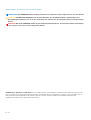 2
2
-
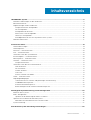 3
3
-
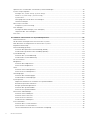 4
4
-
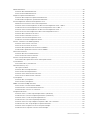 5
5
-
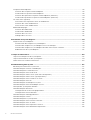 6
6
-
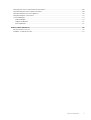 7
7
-
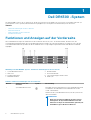 8
8
-
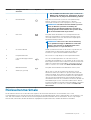 9
9
-
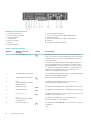 10
10
-
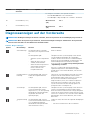 11
11
-
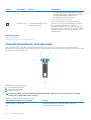 12
12
-
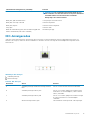 13
13
-
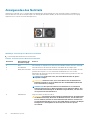 14
14
-
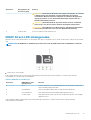 15
15
-
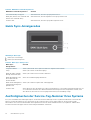 16
16
-
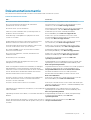 17
17
-
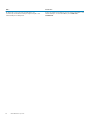 18
18
-
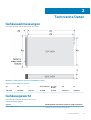 19
19
-
 20
20
-
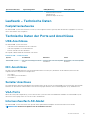 21
21
-
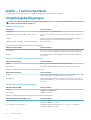 22
22
-
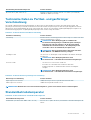 23
23
-
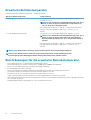 24
24
-
 25
25
-
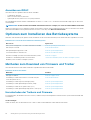 26
26
-
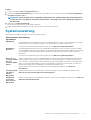 27
27
-
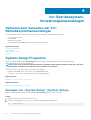 28
28
-
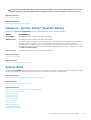 29
29
-
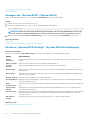 30
30
-
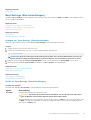 31
31
-
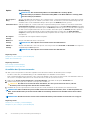 32
32
-
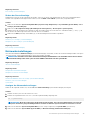 33
33
-
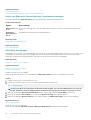 34
34
-
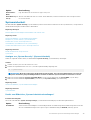 35
35
-
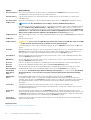 36
36
-
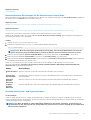 37
37
-
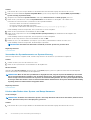 38
38
-
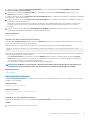 39
39
-
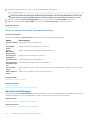 40
40
-
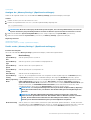 41
41
-
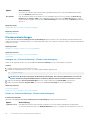 42
42
-
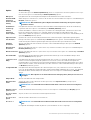 43
43
-
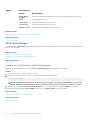 44
44
-
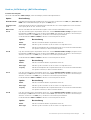 45
45
-
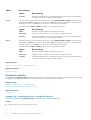 46
46
-
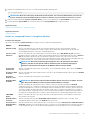 47
47
-
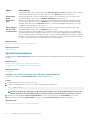 48
48
-
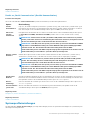 49
49
-
 50
50
-
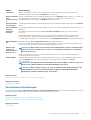 51
51
-
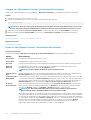 52
52
-
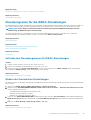 53
53
-
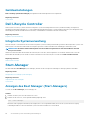 54
54
-
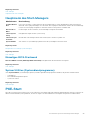 55
55
-
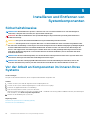 56
56
-
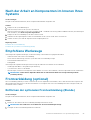 57
57
-
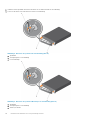 58
58
-
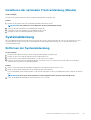 59
59
-
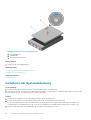 60
60
-
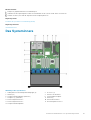 61
61
-
 62
62
-
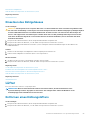 63
63
-
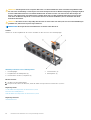 64
64
-
 65
65
-
 66
66
-
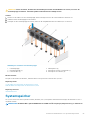 67
67
-
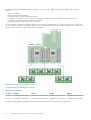 68
68
-
 69
69
-
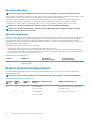 70
70
-
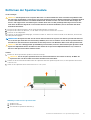 71
71
-
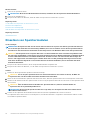 72
72
-
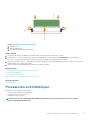 73
73
-
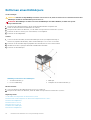 74
74
-
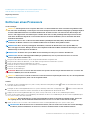 75
75
-
 76
76
-
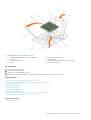 77
77
-
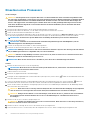 78
78
-
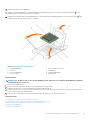 79
79
-
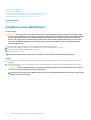 80
80
-
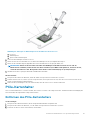 81
81
-
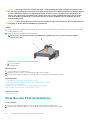 82
82
-
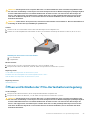 83
83
-
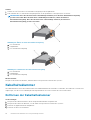 84
84
-
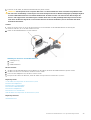 85
85
-
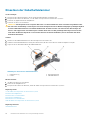 86
86
-
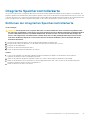 87
87
-
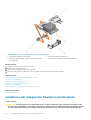 88
88
-
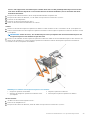 89
89
-
 90
90
-
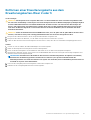 91
91
-
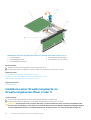 92
92
-
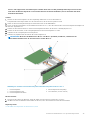 93
93
-
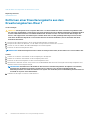 94
94
-
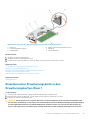 95
95
-
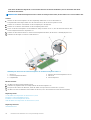 96
96
-
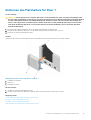 97
97
-
 98
98
-
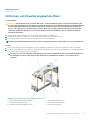 99
99
-
 100
100
-
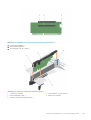 101
101
-
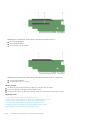 102
102
-
 103
103
-
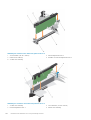 104
104
-
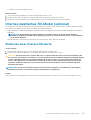 105
105
-
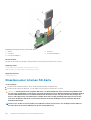 106
106
-
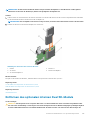 107
107
-
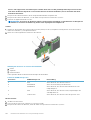 108
108
-
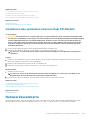 109
109
-
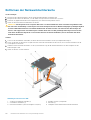 110
110
-
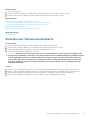 111
111
-
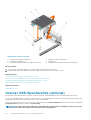 112
112
-
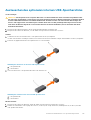 113
113
-
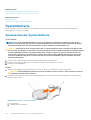 114
114
-
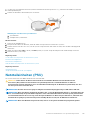 115
115
-
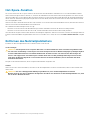 116
116
-
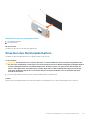 117
117
-
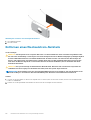 118
118
-
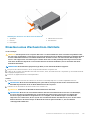 119
119
-
 120
120
-
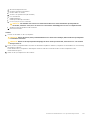 121
121
-
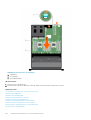 122
122
-
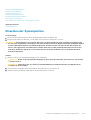 123
123
-
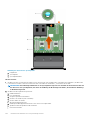 124
124
-
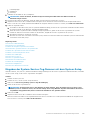 125
125
-
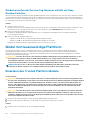 126
126
-
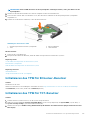 127
127
-
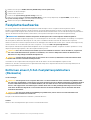 128
128
-
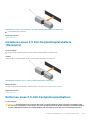 129
129
-
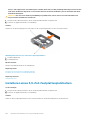 130
130
-
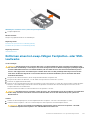 131
131
-
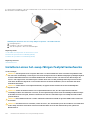 132
132
-
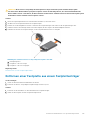 133
133
-
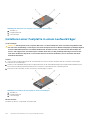 134
134
-
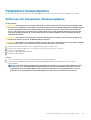 135
135
-
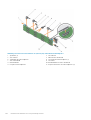 136
136
-
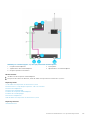 137
137
-
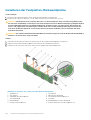 138
138
-
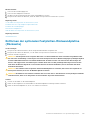 139
139
-
 140
140
-
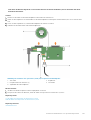 141
141
-
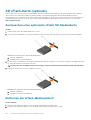 142
142
-
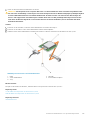 143
143
-
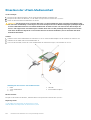 144
144
-
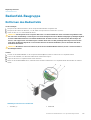 145
145
-
 146
146
-
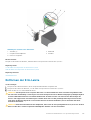 147
147
-
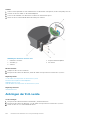 148
148
-
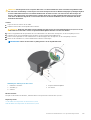 149
149
-
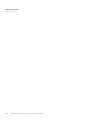 150
150
-
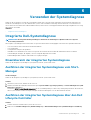 151
151
-
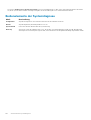 152
152
-
 153
153
-
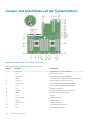 154
154
-
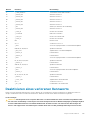 155
155
-
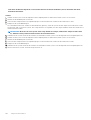 156
156
-
 157
157
-
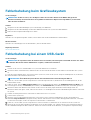 158
158
-
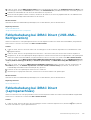 159
159
-
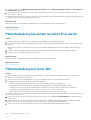 160
160
-
 161
161
-
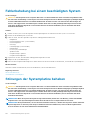 162
162
-
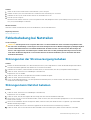 163
163
-
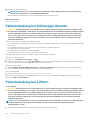 164
164
-
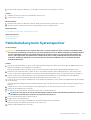 165
165
-
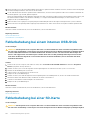 166
166
-
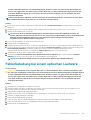 167
167
-
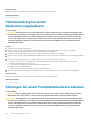 168
168
-
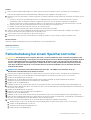 169
169
-
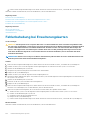 170
170
-
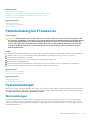 171
171
-
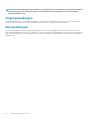 172
172
-
 173
173
Verwandte Artikel
-
Dell DR6300 Bedienungsanleitung
-
Dell Precision Rack 7910 Bedienungsanleitung
-
Dell XC730XD Hyper-converged Appliance Bedienungsanleitung
-
Dell DL4300 Benutzerhandbuch
-
Dell DSS 2500 Bedienungsanleitung
-
Dell DR4300e Bedienungsanleitung
-
Dell DSMS 730 Bedienungsanleitung
-
Dell DSMS 630 Bedienungsanleitung
-
Dell PowerEdge R430 Bedienungsanleitung
-
Dell PowerEdge R530 Bedienungsanleitung